Android Auto bemutató, teszt (letöltés, telepítés, használat)
Tartalomjegyzék:
A Windows távvezérlése egy Android segítségével nem újdonság, és a múltban már láttuk, hogyan kell ezt csinálni. Ma azonban elmondom neked egy csodálatos új trükköt, amellyel játékot játszhatsz számítógépeden az Android gyorsulásmérő érzékelőivel.

Jól hangzik, igaz? Bízz bennem, sokkal hűvösebb lesz, mint az elvárásainak, miután konfigurálta és ténylegesen irányítja a versenyautót a számítógépen az Android vezeték nélküli használatával.
Tehát lássuk, hogyan lehet elérni a vezeték nélküli játékot. A feladat elvégzéséhez a DroidMote-t, egy csodálatos távirányító alkalmazást fogjuk használni az Android-hoz.
A DroidMote konfigurálása
1. lépés: Telepítjük a DroidMote illesztőprogramokat számítógépünkre, és ehhez le kell tiltanunk az illesztőprogram aláírásának érvényesítését. A Windows indítása közben nyomja meg ismételten az F8 gombot, és válassza a megfelelő opciót az Advanced Boot Option közül (ellenőrizze az alábbi képernyőképet). Ne aggódjon, a PSP RemoteJoy Lite illesztőprogramjaitól eltérően nem kell mindenképpen ilyen módon elindítania a Windows rendszert. Ez egy egyszeri folyamat, csak az illesztõprogramok telepítése.

2. lépés: Töltse le a DroidMote szerver archívumát Windows rendszeren, és bontsa ki a számítógép egy mappájába. Ugyanakkor telepítse a DroidMote klienst Android-eszközére.
3. lépés: Nyissa meg a parancssort rendszergazdai jogosultságokkal, és keresse meg az illesztőprogram mappáját, ahonnan kibontotta a DroidMote Server illesztőprogramokat. Válassza ki az x32 vagy x64 mappát a használt architektúrától függően.

4. lépés: Ezt követően futtassa az install.bat parancsot, és várja meg a konformációs üzenetet, amelyet a DroidMote illesztőprogramjai telepítettek.
5. lépés: Az illesztőprogramok telepítése után keresse meg a kiszolgáló mappát, és futtassa a droidmote parancsot a portszámmal és jelszóval, amelyet használni szeretne az ügyféllel való kapcsolathoz. Például a parancs lehet droidmote 45567 jelszó.

6. lépés: A parancssor most megmutatja, hogy vár-e bejövő kapcsolatot az ügyféltől. Ideje futtatni a DroidMote klienst Androidon.
7. lépés: Nyissa meg a DroidMote alkalmazás beállításait az Androidon a menüből, és adja meg a portszámot és a kiszolgáló jelszavát, amelyet futtatásakor a parancssorban konfigurált. Amikor minden a helyén van, csatlakoztassa a telefont a számítógéphez a Wi-Fi IP-cím megadásával.


Ha minden a terv szerint ment, az alkalmazás megjeleníti a csatlakoztatott üzenetet, és ellenőrizheti a számítógép egérmutatóját. Ha játékot játszik, váltson Game Pad módba, és konfigurálja a vezérlőt a játékban. Ne felejtsük el engedélyezni a gyorsulásmérő módot a DroidMote beállításokban, hogy lengőkarokkal vezessük a versenykerekeket. A Joystick gombok kalibrálásához és ellenőrzéséhez nyissa meg a Setup Game Controller alkalmazást a Windows Vezérlőpultján.

Mostantól kezdve, amikor csak a droid segítségével szeretne játszani, a parancssor segítségével futtatnia kell a számítógépen a kiszolgálót, és csatlakoztatnia kell a telefont.
Következtetés
Biztos vagyok benne, hogy az összes Android-tulajdonos játékosa szeretni fogja a DroidMote alkalmazást. Tanácsként azt javasolom, hogy tároljon egy Wi-Fi hálózatot a számítógépén, majd csatlakoztassa hozzá a DroidMote-ot. Még ha hotspotot is használ a játékhoz, nem szabad jelentős késleltetést okoznia. De tudod, játékosok vagyunk, és a tökéletesség számít nekünk a legfontosabb.
Az ügyészek és a bírák nehezen értik a számítógépes bűnözést, de egy 14 országban zajló képzési program célja, hogy javítsa a jogrendszereket a számítógépes bűnözéssel kapcsolatban. A számítógépes bűnözés és az elektronikus bizonyíték (ECCE) tanfolyamot az elmúlt év során fejlesztették ki, és célja az alapvető technikai képzés biztosítása, mondta Fredesvinda Insa, az ECCE projektmenedzsere, aki szintén a spanyol Cybex tanácsadó cégnél dolgozik.

2007-Ben azt állapította meg, hogy 16 európai országban a jogi tisztviselők nem rendelkeznek tudással az elektronikus bizonyítékok és egyéb kérdések kezelésével kapcsolatban. "
Hack ps vita (firmware 3.18 vagy újabb) psp játékok lejátszásához
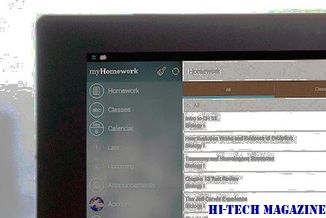
Tanuljon meg mindent, amit tudnia kell a PS Vita feltöréséhez, hogy rajta készítsen PSP-játékokat.
Használja az androidot érintőpadként, billentyűzetként és távirányítóként a gpad segítségével

Tanulja meg, hogyan kell használni az Androidot érintőpadként, billentyűzetként és távirányítóként a gPad használatával.







